첨부파일을 빠뜨렸거나, 결정적인 오타를 발견했거나, 심지어 전혀 다른 사람에게 메일을 보낸 아찔한 경험. 직장인이라면 누구나 한 번쯤 겪어봤을 상황입니다. ‘보내기’ 버튼을 누른 직후 등골이 서늘해지는 그 순간, “시간을 되돌리고 싶다!”라고 외치고 싶었다면 이 글을 끝까지 읽어보세요. 다행히 Gmail에는 우리를 위한 작은 안전장치가 마련되어 있습니다. 바로 지메일 발송 취소 기능입니다.

많은 분들이 이 기능을 단순히 ‘보낸 메일 회수’로 오해하지만, 정확한 원리를 알면 더 효과적으로 활용할 수 있습니다. 오늘 그 원리와 함께, 여러분의 ‘실수 만회 시간’을 30초까지 확보하는 방법을 명확하게 알려드리겠습니다.
Gmail 발송 취소, 사실은 ‘회수’가 아닙니다
결론부터 말하면, Gmail 발송 취소는 상대방 메일함에 도착한 메일을 다시 가져오는 ‘회수(Recall)’ 기능이 아닙니다. 이 기능의 정확한 명칭은 ‘보내기 취소(Undo Send)’로, 실제로는 메일 발송을 잠시 ‘지연’시키는 원리입니다.
🛠️ 기본 설정: ‘보내기’ 버튼을 누르면 Gmail 서버가 메일을 즉시 발송하지 않고, 기본 5초 동안 보류합니다.
🛠️ 취소 기회: 화면 왼쪽 하단에 ‘메일이 발송되었습니다. 실행 취소’ 라는 메시지가 뜨는 동안 ‘실행 취소’를 누르면, 보류 중이던 메일 발송이 완전히 중단되고 다시 수정할 수 있는 상태로 돌아옵니다.
즉, 설정된 시간이 지나면 ‘실행 취소’ 버튼은 사라지고 메일은 그대로 발송됩니다. 5초는 실수를 인지하고 마우스를 움직이기엔 너무 짧은 시간이죠. 그렇다면 이 시간을 더 늘릴 수는 없을까요?
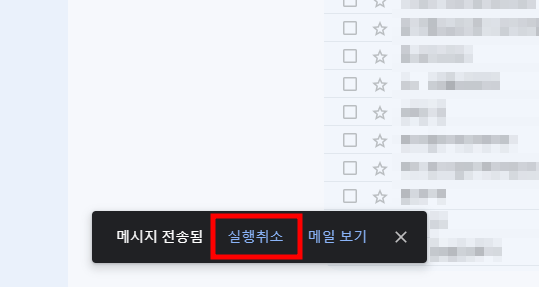

‘실수 만회 시간’ 30초로 늘리는 방법 (PC 기준)
다행히 Gmail은 이 ‘보내기 취소’ 대기 시간을 최대 30초까지 설정할 수 있도록 지원합니다. 단 1분만 투자해서 여러분의 직장 생활에 든든한 보험을 들어보세요.
01. Gmail 접속 후 오른쪽 상단의 ‘설정(톱니바퀴 모양)’ 아이콘을 클릭하고, ‘모든 설정 보기’ 버튼을 클릭합니다.

02. ‘기본설정’ 탭에서 ‘보내기 취소 시간’을 ’30초’로 변경합니다.
(5, 10, 20초도 선택 가능하지만, 가장 긴 30초를 추천합니다.)
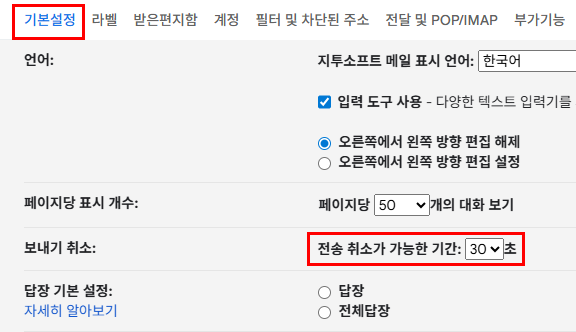
03. 페이지 가장 하단으로 스크롤하여 ‘변경사항 저장‘을 반드시 클릭합니다.

이제부터 여러분이 메일을 보낼 때마다 Gmail은 30초 동안 발송을 지연시켜 줄 겁니다. 이 30초라는 시간은 첨부파일을 확인하고, 수신자를 재확인하며, 제목의 오타를 바로잡기에 충분한 시간입니다.
마치며…
업무 효율을 높이는 거창한 기술만 중요한 것은 아닙니다. 이처럼 지메일 발송 취소 시간을 30초로 설정하는 작은 습관 하나가 결정적인 순간에 나의 프로페셔널리즘을 지켜줄 수 있습니다. 지금 바로 여러분의 Gmail 설정을 확인해보는 것은 어떨까요?
이외에도 CAD/CAM/CAE 분야와 관련하여 더 궁금한 점이 있으시다면, 언제든지 댓글이나 1:1 문의 또는 카카오톡을 통해 편하게 문의해 주시기 바랍니다.
감사합니다 🙂




